Существует несколько способов того, чем открыть bin файл, и в данном материале эти программы представлены в формате ТОП 5.
Бывают самые разнообразные типы таких файлов, имеющие в себе разное содержимое.
Например, в системных папках компьютера могут найтись десятки документов с таким разрешением.
Особенности
Что же это за формат. Говоря коротко, такое сочетание букв – это начало слова «binary». Это говорит о том, что все данные в таком файле сохранены в двоичном формате. И это все, то есть такой тип документа совершенно ничего не говорит о его содержимом, ведь оно может быть самым разным.
Такие документы не несут никакого самостоятельного значения. В общем случае – это дополнительный программный инструмент, необходимый для выполнения той или иной команды на устройстве. Эти материалы не рассчитаны на какие-либо изменения и даже просмотр (по крайней мере, рядовым пользователем, а не разработчиком программы).
На современных компьютерах, чаще всего, файлы такого формата относятся к одному из следующих типов:
- Образ DVD-диска или CD-диска. В этом случае он хранится в директории рядом с документом формата cue. В комплексе они представляют собой образ диска, напоминающий iso;
- Документ, содержащий данные об архиве игры. Такой находится в корневой директории диска с игрой и отвечает за порядок воспроизведения последовательностей;
- Ресурсные данные от компьютера в сжатом виде. Это наиболее значимый тип документа, находящийся в одной из корневых директорий жестокого диска. Его удаление или изменение может привести к сбоям в работе системы;
- Исполняемые файлы систем типа Юникс;
- Данные прошивки роутера;
- Игровые данные для приставок Сега, Нинтендо и других.
Так как типы данных с этим расширением очень разнообразны, то и открывать их нужно различными методами.
<Рис.1 Файл>
Стоит ли открывать?
В большинстве случаев, открывать такие файлы бессмысленно или даже опасно. Они не несут в себе специфической информации (за исключением случая с образами видеофайлов), а только вспомогательные данные в форме кодов и ключей. Это содержимое зависит от того, для чего предназначался документ, в какой программе и он был создан и многого другого.
Потому, если вы не являетесь разработчиком, то вносить изменения в такие файлы нельзя. Это приведет к полному нарушению функционирования программы, для которой он был создан, так как нарушить порядок выполнения в ней операций. Также, данные содержащиеся в bin, ничего не скажут рядовому пользователю об особенностях программы или игры.
Как открыть файл?
Как было сказано выше, это зависит от того, о каком типе файлов идет речь. Онлайн-ресурсов для этого в настоящее время не разработано. Кроме того, в Windows нет базовых утилит для открытия таких документов, а значит, для открытия их придется скачивать и устанавливать дополнительный софт.
5 место. Блокнот
Как не странно, но открыть такой документ иногда помогает простой Блокнот. Он является, по сути, универсальным способом открыть практически любые данные в текстовом формате. Для того чтобы проделать это, следуйте алгоритму:
- Кликните по файлу правой кнопкой мыши;
- В выпавшем меню нажмите на строчку «Открыть с помощью»;
- В появившемся списке программ для открытия файла укажите Блокнот;
- После этого файл откроется, представляя систему кодов, ключей и последовательностей в текстовом формате;
- Часто результат выглядит как кодировка – множество иероглифов и непонятных символов, но нередко в этой информации можно найти и нужную, представленную цифрами и латинскими буквами;
- Если вы знаете, какие изменения нужно внести, то внесите их и закройте Блокнот с сохранением файла (однако, перед внесением изменений сохранить изначальную копию);
- Если вы не уверены в том, что нужно менять, лучше ничего не трогать.
Большим преимуществом такого способа является то, что не требуется скачивать никаких дополнительных программ. Ведь Блокнот есть изначально на каждом компьютере.
Недостаток же способа в том, что он работает далеко не всегда и не со всеми типами bin. Он бывает эффективен лишь примерно в 20% случаев.
<Рис. 2 Блокнот>
4 место. Nero
Вообще, подойдет любая программа, связанная с записью дисков и работой с образами. В этом топе мы указываем именно Nero, так как в настоящее время она является наиболее популярной в данном сегменте. Идеально подходит в случае, когда bin является видеофайлом.
Как же определить, что bin – это образ DVD-диска? Руководствоваться здесь нужно его размером. Большие и очень большие по объему файлы, чаще всего, являются файлами образов.
Nero – хорошая, функциональная программа, которая реализуется бесплатно. Она работает со множеством «сложных» форматов данных. Софт постоянно обновляется, выходят новые версии, что позволяет ему более или менее стабильно работать с разными форматами.
Чтобы открыть файл, проделайте следующее:
- Запустите программу;
- В верхнем левом углу в шапке меню найдите кнопку «Запись данных»;
- Укажите файл, который хотите открыть;
- Или просто перетяните его мышью в рабочее пространство программы;
- После этого информация, имеющаяся в файле, отобразится автоматически;
- Далее можно делать то, что необходимо, например, записать образ на диск.
Тем не менее, данный способ все равно не является универсальным. Программа иногда дает сбои и не может открывать некоторые типы bin.
<Рис. 3 Nero>
3 место. Daemon Tools
Этот больше всего подходит для игровых bin. То есть, если обнаружились такие данные в диске с игрой или в папке с ней, то открывать их лучше через этот софт. Программа имеет бесплатный пробный период с практически неограниченным функционалом и стабильно работает.
Для того чтобы открыть bin, проделайте следующий алгоритм действий:
- Скачайте программу Daemon Tools версии, подходящей для вашего компьютера;
- Установите программу, следуя указаниям мастера установки;
- Запустите программу;
- В левом верхнем углу главного окна программы, в шапке меню, найдите кнопку Файл;
- Нажмите на нее и выбирайте Открыть в развернувшемся меню;
- После нажатия кнопки Открыть, запустится стандартный Проводник Windows;
- Через него укажите путь к файлу, который вы хотите открыть;
- После этого в главном окне программы отобразится содержимое файла.
При необходимости, вы можете не только ознакомиться с ним, но и внести изменения.
Программа работает гораздо стабильнее всех, перечисленных выше. Она поддерживает bin многих типов и позволяет корректно отображать их содержимое.
<Рис. 4 Daemon Tools>
2 место.Ultra ISO
Отличается от предыдущих программ топа наиболее стабильной работой. Кроме того, способна отображать содержимое большего числа типов bin. Благодаря постоянным обновлениям, работает стабильно и не дает сбоев почти никогда.
Кроме того, она не требовательна к ресурсам компьютера, не создает значительной нагрузки на «железо». Распространяется бесплатно и имеется во многих видах, для разных версий программного обеспечения компьютера.
Принцип работы в этой программе похож на все остальные:
- Скачайте и установите данный софт, следуя указаниям Мастера установки;
- Запустите программу и в левом верхнем углу главного окна найдите кнопку Файл;
- Нажмите на нее и в выпавшем меню укажите Открыть;
- В открывшемся Проводнике Виндовс укажите путь до файла, который вы хотите открыть;
- Как и в программах, описанных выше, на экране отобразится содержимое рассматриваемого bin.
Хотя принцип работы такой программы не отличается от предыдущих, ее скачать предпочтительнее. Так как она работает почти с любыми типами bin.
<Рис. 5 UltraISO>
1 место. Оригинальный софт
Под оригинальным софтом в данном случае понимается та программа, для которой был разработан файл. Если речь идет о небольшом bin, появившемся после подключения к ПК телефона или фотоаппарата, то речь идет о файле драйвера.
В этом случае открыть его можно с помощью программного обеспечения, идущего в комплекте с подключенным устройством.
<Рис. 6 Оригинальный софт>
Если вы не знаете, чем открыть bin файл, то шансов узнать это не так уж и много. Если в файле bin при просмотре текстовым редактором не удалось прочитать название программы, для которой он предназначен, то придется перепробовать их все. Корректно открыть bin файл может только программа, для которой он предназначен. Файл bin формата может быть просто файлом с любыми данными, прошивкой BIOS, архивом игры или даже образом диска.
Существует несколько способов того, чем открыть bin файл, и в данном материале эти программы представлены в формате ТОП 5.
Бывают самые разнообразные типы таких файлов, имеющие в себе разное содержимое.
Содержание:Особенности
Что же это за формат. Говоря коротко, такое сочетание букв – это начало слова «binary». Это говорит о том, что все данные в таком файле сохранены в двоичном формате.
И это все, то есть такой тип документа совершенно ничего не говорит о его содержимом, ведь оно может быть самым разным.
Такие документы не несут никакого самостоятельного значения. В общем случае – это дополнительный программный инструмент, необходимый для выполнения той или иной команды на устройстве.
Эти материалы не рассчитаны на какие-либо изменения и даже просмотр (по крайней мере, рядовым пользователем, а не разработчиком программы).
На современных компьютерах, чаще всего, файлы такого формата относятся к одному из следующих типов:
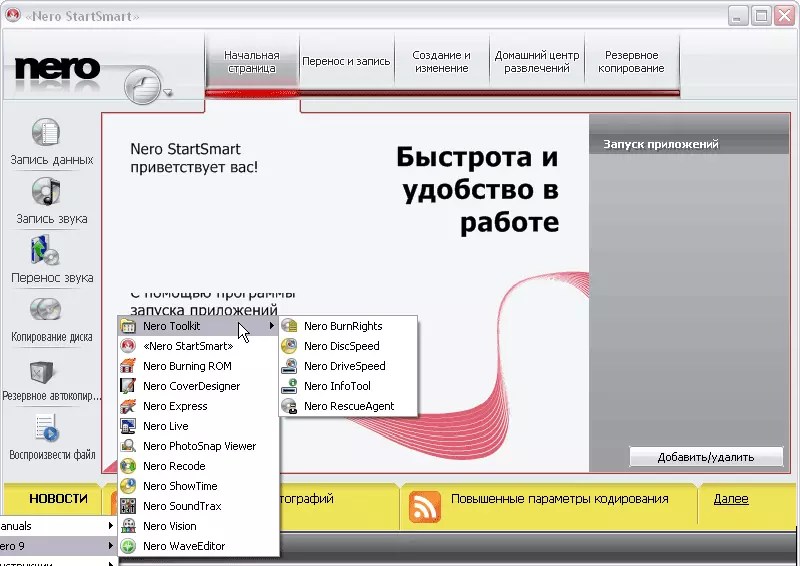
<Рис. 3 Nero>
3 место. Daemon Tools
Этот больше всего подходит для игровых bin. То есть, если обнаружились такие данные в диске с игрой или в папке с ней, то открывать их лучше через этот софт.
Программа имеет бесплатный пробный период с практически неограниченным функционалом и стабильно работает.
Для того чтобы открыть bin, проделайте следующий алгоритм действий:
- Скачайте программу Daemon Tools версии, подходящей для вашего компьютера;
- Установите программу, следуя указаниям мастера установки;
- Запустите программу;
- В левом верхнем углу главного окна программы, в шапке меню, найдите кнопку Файл;
- Нажмите на нее и выбирайте Открыть в развернувшемся меню;
- После нажатия кнопки Открыть, запустится стандартный Проводник Windows;
- Через него укажите путь к файлу, который вы хотите открыть;
- После этого в главном окне программы отобразится содержимое файла.
При необходимости, вы можете не только ознакомиться с ним, но и внести изменения.
Программа работает гораздо стабильнее всех, перечисленных выше. Она поддерживает bin многих типов и позволяет корректно отображать их содержимое.

В большинстве случаев игры имеют тип файла BIN, однако ставятся они на компьютер через специальный установочный файл. В некоторых случаях, особенно это касается старых видеоигр, такой инсталлятор отсутствует, а стандартными средствами операционной системы Windows начать установку такой игры не получится. В этой статье мы подробно расскажем о том, как произвести данный процесс посредством дополнительного программного обеспечения.
Назвать данный алгоритм действий установкой сложно, поскольку по факту выполняется открытие файла. В этом вам поможет специальный софт, однако сначала потребуется выполнить предварительную настройку. Давайте рассмотрим всю инструкцию более детально.
Шаг 1: Создание файла формата CUE
Обычно CUE используется для определения последовательности музыкальных композиций, что расположились на диске, однако часто он выступает в связке с BIN. Если в папке с игрой уже имеется файл данного формата, можете смело переходить к следующему шагу, другим же юзерам нужно создать его вручную, а делается это следующим образом:

Теперь у вас имеется CUE-файл, с которым и будет производиться последующая работа. Если же в папке с игрой находится несколько BIN, к каждому из них создайте свой CUE, задав соответствующие названия.
Шаг 2: Монтирование образа и установка
Остается только смонтировать образ, запустить его и произвести инсталляцию игры или любой другой программы. Данный процесс производится с помощью сторонних программ, давайте рассмотрим этот шаг на примере :

Если по каким-то причинам используемая в этом шаге программа вас не устраивает, рекомендуем задействовать любой другой аналогичный софт по открытию CUE-файлов. Детально этот процесс описан в другой нашей статье по ссылке ниже. Абсолютно не важно, какое ПО будет применено, результат получится один и тот же.
Выше мы пошагово разобрали процесс установки файла формата BIN на компьютер. От юзера требуется лишь создать файл, определяющий последовательность, и с помощью стороннего софта открыть его, чтобы выполнить установку.
Многие пользователи, в особенности геймеры, интересуются, чем открыть файл с расширением bin. Bin – это формат-контейнер, который может хранить множество различных данных. Он используется для хранения образов дисков, видео или других данных в двоичном виде, конфигурацию различных программ и устройств, а также широко применяется для обновления прошивок.
Загрузка
Каждая ячейка представляет собой 64-страничную страницу, и ее цвет отражает тип доступа, который работает на этой странице, и каждый основной цвет увеличивается при выполнении одной операции. Другими словами, если страница читается 200 раз для кода и читается 50 раз для данных, она будет выглядеть зеленой с небольшим голубым оттенком. Другими словами, оно «масштабируется», а новый квадрат имеет по одному ячейке на адрес, поэтому вы можете видеть, что происходит на уровне байта, второе - Окно с шестнадцатеричным редактором. В самом деле, если окно «Наблюдатель активности памяти» выше, остается открытым, тогда при открытии окна шестнадцатеричного редактора отображаемые байты будут окрашены в соответствии с одной и той же цветовой схемой.
- Первый - «Средство просмотра активности памяти».
- Он должен быть открыт до запуска кода.
- В настоящее время, когда 255 достигнуто, значение больше не меняется.
Чем открыть файл образ bin?
Одной из самых популярных программ для открытия образа диска с расширением bin является UltraIso. Она переведена на русский язык и распространяется совершенно бесплатно.
Скачать UltraIso можно с оф. сайта .
Теперь, давайте рассмотрим, каким образом можно открыть bin-образ с помощью UltraIso:
- Затем вы можете закрыть окно.
- Настройки сохраняются во всех сеансах.
Убедитесь, что флажок «Хранить эмуляторы в синхронизации» в правом верхнем углу отмечен. Чтобы наблюдать за обменами, сделайте следующее. Через некоторое время можно наблюдать синхронный последовательный обмен между чипами. Затем, спустя больше времени, между бирками происходит больше обменов.
Чем открыть bin файлы прошивки?
Это актуальный вопрос среди начинающих пользователей, которые хотят посмотреть, что же они будут вшивать в свое устройство. Какой программой открыть bin файл в таком случае? Его сможет прочитать только та утилита, в которой он создавался.
Производители роутеров, например, Tp-Link, используют bin файл для прошивки своих устройств. Чем открыть расширение bin знают некоторые пользователи, работающие с роутерами каждый день. Их открывают сами маршрутизаторы. То же самое касается и других bin-файлов прошивок, - их могут открыть только устройства, для которых прошивка предназначена.
Примечание по точкам останова и триггерам
В основном, нажав кнопку «Отладка» вместо кнопки «Воспроизвести», вы инструктируете эмулятор приостанавливать программу, когда она собирается выполнить некоторые инструкции, которые вы «пометили» заранее. Эти «отметки» являются точками останова. Другими словами: производительность эмулятора намного лучше в режиме «отладки», используя только контрольные точки для определенного «адреса выполнения».
Наконец, хотя основной целью точки останова является приостановка кода, концепция была расширена, так что, когда условия совпадают, точка останова может выполнять любую комбинацию. Этот последний вариант обеспечивает очень эффективный способ пропустить код, который может завершиться неудачей из-за отсутствия или плохо эмулируемых компонентов, например.
Все ваши вопросы оставляйте в комментариях!
Мы получили файл флеш-памяти контроллера размером 2048 килобайт. Следующий шаг – редактирование необходимых параметров работы двигателя. Но, во-первых:
Все потому что прошивка содержит несколько контрольных сумм, которые обеспечивают целостность данных. И правя данные, необходимо также перевычислять и править контрольные суммы.
Критическая незагружаемость биос микросистемы: что делать?
Это сохранит необработанную двоичную копию, поэтому вы можете, например, сравнить ее с оригиналом. В статье будут рассмотрены различные стратегии по обращению прошивки с некоторыми примерами. Наконец, упоминаются некоторые передовые методы. Они стали неотъемлемой частью нашей жизни и сделали ее удобной и легкой.
Но как работают эти встроенные устройства? Они установили прошивку, которая имеет собственный набор инструкций, выполняемых на аппаратном процессоре. Он специально разработан и разработан для выполнения некоторого заданного набора функций. Введение и архитектура прошивки выходит за рамки и контекст этой статьи.
Во-вторых, чтобы что-то править, нужно знать, что именно. Вот этим мы и займемся – выяснением «чем» и «что».
Напомню, речь идет о семействе ЭСУД Bosch EDC16. Это относительно современный (2-ая половина 2000-х) блок для управления дизельными двигателями, в т.ч. для автомобилей, оснащаемых сажевыми фильтрами (Евро-5). Как говорится, здесь вам не тут, блок содержит сотни карт технологических параметров, начиная от регулирования впрыска заканчивая параметрами круиз-контроля. Однако, не все фишки задействованы в модификации блока для ЗМЗ-51432.
Мы более заинтересованы здесь в анализе прошивки с точки зрения безопасности. В этой статье мы будем использовать следующие инструменты. Большинство архитектур прошивки относятся к следующим категориям. После распаковки прошивки мы можем найти следующее: загрузчики, ядра, образы файловой системы, пользовательские приложения и веб-серверы. Нам нужно извлечь изображения файловой системы, чтобы их проанализировать.
Он ищет определенные строки или шаблоны и дает результат; однако необходимо провести анализ, чтобы выяснить правильность результатов, поскольку это может вызвать много ложных срабатываний. В нем перечислены начальный адрес определенного раздела, размер и типы шифрования и т.д. прошивки. К сожалению, заголовки не идентифицированы. На этапе разведки он может потерпеть неудачу; однако ключевым выводом было то, что вышеупомянутый файл не был зашифрован, что может быть проблемой безопасности. Давайте рассмотрим этот файл и надеемся, что это даст нам больше результатов.
Чтобы редактировать все это многообразие параметров, разработаны специальные редакторы, так сказать, «в помощь» чип-тюнеру. Одним из самых мощных редакторов является программа WinOLS. Версию 2.24, в комплекте с «таблэткой» можно взять. При необходимости русификатор можно скачать с торрента.
Для тренировки «на кроликах» я использовал т.н. Damos-файл, т.е. файл, содержащий полное описание всех карт контроллера, от Fiat Croma (машинка класса Passat-а). В этой машине применяется блок EDC16C39, близкий нашему. Поэтому, изучив карты от Фиата, можно понять структуру параметров, их внешний вид , и в целом освоить работу с редактором WinOLS. Скачать архив с оригинальной прошивкой Фиата и описанием карт можно.
К сожалению, мы не можем получить информацию о загрузчике из-за некоторой ошибки. Он также не дает сразу ничего интересного. Мы должны быть осторожны с ложными срабатываниями. Все это указывает на то, что это правильный результат. Информация о шифровании кажется ложной позицией, поскольку мы уже видели, что нам удалось прочитать строки в ясном тексте. Смещение 0 доказывает, что мы успешно вырезали файловую систему.
Давайте проверим папку, в которой была извлечена вся файловая система . Мы будем извлекать вывод в текстовый файл для удобства просмотра. % - вход в строковый формат. Также возможно изменить файл прошивки и переупаковать его, что мы рассмотрим в следующей части этой статьи.
Надеюсь, с установкой WinOLS у вас проблем не возникло. Запускаем редактор, выбираем Project->New. Далее выбираем Project->Ex&Import->Import file. Выбираем тип файла Binary file, далее выбираем файл прошивки “149-1-922-E279.ORI”. Расширением ORI принято обозначать оригинальные, не модифицированные файлы прошивок. После загрузки прошивки отобразится окно расчета контрольных сумм. Зеленые строки вверху означают, что внутри файла содержатся корректные контрольные суммы. Нажимаем «ОК», видим окно анкеты, нажимаем еще раз «ОК».
Новое в ПО CDMA Tool
Некоторые общие рекомендации для безопасной прошивки. Прошивка может храниться в зашифрованном виде и только расшифровываться, когда она должна быть выполнена, или может быть расшифрована во время процесса обновления прошивки. Это связано с тем, что сообщение не было повреждено или изменено во время транзита. Если устройство способно подключаться к сети, убедитесь, что никакие ненужные службы не запущены, и что он также может уведомлять и регистрироваться при обновлении прошивки.
- Шифрование - это предотвращает обратную разработку прошивки.
- Подписание.
- Обфускация кода - это затрудняет анализ времени выполнения.
- Угрозить неавторизованным пользователям обновлению прошивки.
- Сделайте его ограничительным, менее подверженным.
Следующим шагом загрузим определения карт для загруженной прошивки. Для этого нажмем Control+D, «далее», выбираем файл F36JTDA5EI.a2l, «далее», «далее», «ОК», нажимаем «all», «готово». В левой части отобразится множество папок с параметрами. Чтобы открыть конкретную папку, щелкните на значок папки. В строке над списком есть параметры фильтрации (например, по типу параметра), в строку поиска можно ввести название искомого параметра. Внутри папок вы обнаружите множество различных карт и параметров различных размерностей. Для открытия карты сделайте двойной щелчок на названии – в основной области откроется выбранная карта. Карту можно отображать в виде таблицы (Text), а можно в 2D или в 3D-режимах.
Инструкции по установке кинжала. Появится логотип загрузки устройства, и ваше устройство будет готово к использованию. После этого индикатор выполнения исчезнет вместе с именем устройства. . Шаблон логотипа загрузки уже настроен с учетом требований. Это включает в себя более стабильные возможности подключения и функциональности маршрутизатора. Вот несколько советов и рекомендаций перед началом процесса обновления.
Обновление прошивки по беспроводной сети может привести к постоянному повреждению маршрутизатора, если интернет-соединение становится неустойчивым во время процесса. Временно отключите любой компьютер-брандмауэр, чтобы убедиться, что обновление не будет нарушено. Убедитесь, что вы создали резервную конфигурацию параметров вашего маршрутизатора для легкой реконфигурации.
- Используйте другой браузер, если браузер по умолчанию не работает.
- В качестве альтернативы вы можете использовать другой компьютер для обновления.

Карта управления EGR в 3D режиме
Каждая карта параметров настроена определенным образом, указаны размерности осей, единицы измерения. Карт действительно очень много, но ключевых карт, которые обычно редактируются при чип-тюнинге, около десятка. Более подробно на ключевых картах я остановлюсь в следующей статье, а пока попробуйте самостоятельно освоить редактор и изучить все многообразие карт – оно действительно впечатляет.
Где используется расширение bin?
Он приведет вас к веб-странице настройки маршрутизатора. Шаг 5: После этого вы увидите веб-страницу настройки. Шаг 6: выберите «Ручное обновление». Теперь вы можете перенастроить параметры маршрутизатора, чтобы включить доступ в Интернет и беспроводное соединение.
Эта лицензия не распространяется на Программное обеспечение с открытым исходным кодом, содержащееся в Программном обеспечении. Скорее, условия в применимой лицензии на ПО с открытым исходным кодом применяются к ПО с открытым исходным кодом. Ничто в настоящем Соглашении не ограничивает ваши права или не предоставляет вам права, которые заменяют любую лицензию на использование программного обеспечения с открытым исходным кодом. Вы признаете, что лицензия на ПО с открытым исходным кодом находится исключительно между вами и лицензиаром программного обеспечения с открытым исходным кодом.
Теперь что касается прошивки от ЗМЗ. Хотя структуры и размерности карт похожи, полного совпадения, естественно, нет. У Фиата много лишнего, что не используется в ЗМЗ, например вещи, связанные с сажевым фильтром и режимами его регенерации. Поэтому нельзя файл определений A2L от Фиата применить к прошивке ЗМЗ. Более того, в разных версиях ЗМЗ-прошивки карты могут находится по разным адресам. Как говорится, "будем искать"…
Вы должны соблюдать условия всех применимых лицензий на ПО с открытым исходным кодом, если таковые имеются. «Программное обеспечение с открытым исходным кодом» означает любой программный или программный компонент или технологию, на которую распространяется лицензия с открытым исходным кодом. Лицензии с открытым исходным кодом обычно являются лицензиями, которые делают исходный код доступным для бесплатной модификации и распространения, но могут также применяться к технологии, полученной и распространяемой исключительно в форме объектного кода.
При скачивании информации с интернета вы можете столкнуться c документами, имеющими расширение bin. Открыть обычными приложениями их не получится. Поэтому возникает вопрос: какой программой открыть файл bin в Windows?
Зачем нужны bin-файлы?
Расширение bin происходит от слова «binary» – двоичный. В документе содержится информация в виде двоичного кода. Они используются как вспомогательные файлы при хранении информации или в играх в качестве установочных архивов. Некоторые программы при копировании DVD или CD дисков создают образы с этим расширением.
Чем открыть
Файлы с расширением bin не предназначены для открытия пользователями. Они используются компьютерами в работе. Но если такая необходимость появится, установите на компьютер специальные утилиты.
В Блокноте
ПКМ на нужном документе – Открыть с помощью – Блокнот.
Стоит знать! Этот способ позволит открыть файл, но вы увидите набор непонятных символов, не несущий никакой информации. Поэтому используется он очень редко.
Файл большого размера
Перед тем как искать приложение для открытия такого типа файла, проверьте его размер. Если он сопоставим c размером CD или DVD диска, значит это образ. Для открытия образа используйте программы Ultra ISO, Alcohol 120% или Daemon Tools.

Драйвер или прошивка
Если файл с расширением bin небольшого размера, вероятно, он содержит драйвер или прошивку. Узнать, как он открывается, можно в инструкции к устройству, для которого он предназначен. Более подробная информация размещается на сайте производителя оборудования, где также предложат скачать специальные приложения для открытия таких файлов.
Установщик ПО
Если вы столкнулись с вспомогательным файлом с расширением bin, предназначенным для установки какой-то программы, приложения или игры, нет необходимости его открывать, потому что он не содержит никакой важной и полезной для юзера информации.
Видео
На видео можно просмотреть, как выполняется открытие bin-файлов различных типов.
Вывод
Необходимость открыть файл с расширением bin у пользователя появляется после его скачивания с интернета или обнаружения на компьютере. Для этого используются программы для монтирования образов (Alcohol, Daemon Tools или UltraISO) или специальные утилиты, созданные разработчиками оборудования (если он содержит драйвера или прошивку). В остальных случаях открывать такой файл не нужно.


























